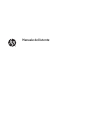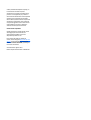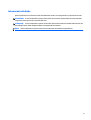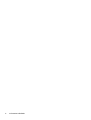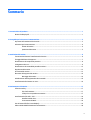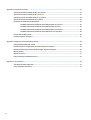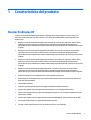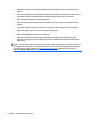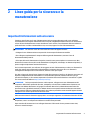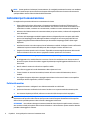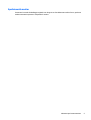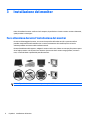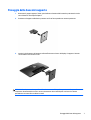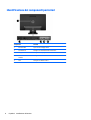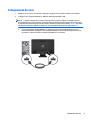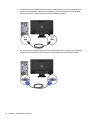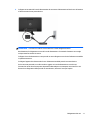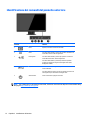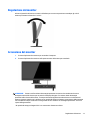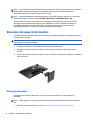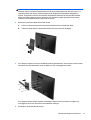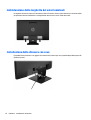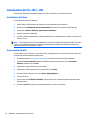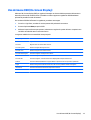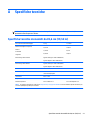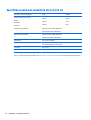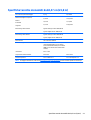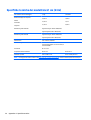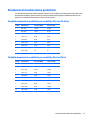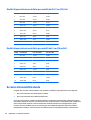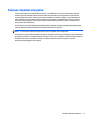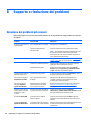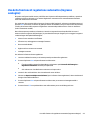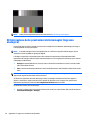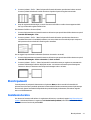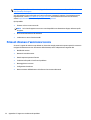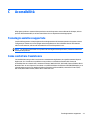HP ProDisplay P202va 19.53-inch Monitor Manuale del proprietario
- Categoria
- TV
- Tipo
- Manuale del proprietario
Questo manuale è adatto anche per

Manuale dell'utente

© 2014, 2015 HP Development Company, L.P.
Le informazioni contenute in questo
documento sono soggette a modifiche senza
preavviso. Le sole garanzie per i prodotti e i
servizi HP sono definite nelle norme esplicite di
garanzia che accompagnano tali prodotti e
servizi. Nulla di quanto contenuto nel presente
documento va interpretato come costituente
una garanzia aggiuntiva. HP non sarà ritenuta
responsabile di errori tecnici o editoriali o
omissioni rilevati in questo documento.
Avviso relativo al prodotto
Questa guida descrive caratteristiche comuni
alla maggior parte dei modelli. Alcune
caratteristiche potrebbero non essere
disponibili nel prodotto in uso.
Per accedere alla guida per l'utente più
recente, visitare la pagina
http://www.hp.com/
support, quindi selezionare il proprio paese.
Selezionare Driver e download, quindi seguire
le istruzioni visualizzate.
Seconda edizione: Agosto 2015
Numero di parte del documento: 799838-062

Informazioni sulla Guida
Questa guida fornisce informazioni sulle funzionalità del monitor, la configurazione e le specifiche tecniche.
AVVERTENZA! Il testo evidenziato in questo modo indica che il mancato rispetto delle istruzioni potrebbe
comportare lesioni personali o la perdita della vita.
ATTENZIONE: Il testo evidenziato in questo modo indica che la mancata esecuzione delle indicazioni fornite
potrebbe provocare danni all'apparecchiatura o la perdita di informazioni.
NOTA: Il testo evidenziato in questo modo fornisce importanti informazioni supplementari.
iii

iv Informazioni sulla Guida

Sommario
1 Caratteristiche del prodotto ........................................................................................................................... 1
Monitor ProDisplay HP ........................................................................................................................................... 1
2 Linee guida per la sicurezza e la manutenzione ................................................................................................ 3
Importanti informazioni sulla sicurezza ............................................................................................................... 3
Indicazioni per la manutenzione ........................................................................................................................... 4
Pulizia del monitor .............................................................................................................................. 4
Spedizione del monitor ....................................................................................................................... 5
3 Installazione del monitor ............................................................................................................................... 6
Fare attenzione durante l'installazione del monitor ............................................................................................ 6
Fissaggio della base del supporto ......................................................................................................................... 7
Identificazione dei componenti posteriori ............................................................................................................ 8
Collegamento dei cavi ........................................................................................................................................... 9
Identificazione dei comandi del pannello anteriore ........................................................................................... 12
Regolazione del monitor ..................................................................................................................................... 13
Accensione del monitor ....................................................................................................................................... 13
Rimozione del supporto del monitor .................................................................................................................. 14
Montaggio del monitor ...................................................................................................................... 14
Individuazione della targhetta dei valori nominali ............................................................................................. 16
Installazione della chiusura con cavo ................................................................................................................. 16
4 Funzionamento del monitor ......................................................................................................................... 17
Software e utility ................................................................................................................................................. 17
File di informazione ........................................................................................................................... 17
Il file per la corrispondenza cromatica ............................................................................................. 17
Installazione dei file .INF e .ICM ........................................................................................................................... 18
Installazione dal disco ....................................................................................................................... 18
Scaricamento dal Web ....................................................................................................................... 18
Uso del menu OSD (On-Screen Display) .............................................................................................................. 19
Utilizzo della Modalità disattivazione automatica ............................................................................................. 20
v

Appendice A Specifiche tecniche ...................................................................................................................... 21
Specifiche tecniche de modelli da 49,6 cm (19,53 in) ......................................................................................... 21
Specifiche tecniche de modelli da 58,4 cm (23 in) .............................................................................................. 22
Specifiche tecniche de modelli da 60,47 cm (23,8 in) ......................................................................................... 23
Specifiche tecniche dei modelli da 61 cm (24 in) ................................................................................................ 24
Risoluzioni di visualizzazione predefinite ........................................................................................................... 25
Modalità impostazioni predefinite per modelli da 49,6 cm (19,53 in) ............................................. 25
Modalità impostazioni predefinite per modelli da 58,4 cm (23 in) .................................................. 25
Modalità impostazioni predefinite per modelli da 60,47 cm (23,8 in) ............................................. 26
Modalità impostazioni predefinite per modelli da 61 cm (24 pollici) .............................................. 26
Accesso alle modalità utente .............................................................................................................................. 26
Funzione risparmio energetico ........................................................................................................................... 27
Appendice B Supporto e risoluzione dei problemi .............................................................................................. 28
Soluzione dei problemi più comuni ..................................................................................................................... 28
Uso della funzione di regolazione automatica (ingresso analogico) ................................................................. 29
Ottimizzazione delle prestazioni delle immagini (ingresso analogico) ............................................................. 30
Blocchi pulsanti .................................................................................................................................................... 31
Assistenza tecnica ............................................................................................................................................... 31
Prima di chiamare l’assistenza tecnica ............................................................................................................... 32
Appendice C Accessibilità ................................................................................................................................ 33
Tecnologie assistive supportate ......................................................................................................................... 33
Come contattare l'assistenza .............................................................................................................................. 33
vi

1 Caratteristiche del prodotto
Monitor ProDisplay HP
I monitor a cristalli liquidi (liquid crystal display, LCD) dispongono di uno schermo a matrice attiva, con
transistor a pellicola sottile (thin-film transistor, TFT). Alcuni dei modelli e delle funzionalità offerti dal
monitor sono:
●
Display con area di visualizzazione diagonale pari a 49,6 cm (19,53 in) con risoluzione 1920 x 1080 e
supporto a schermo intero per risoluzioni inferiori; include la funzionalità di ridimensionamento
personalizzato per una dimensione massima delle immagini, preservandone al contempo le proporzioni
originali
●
Display con area di visualizzazione diagonale pari a 58,42 cm (23 in) con risoluzione 1920 x 1080 e
supporto a schermo intero per risoluzioni inferiori; include la funzionalità di ridimensionamento
personalizzato per una dimensione massima delle immagini, preservandone al contempo le proporzioni
originali
●
Display con area di visualizzazione diagonale pari a 60,47 cm (23,8 in) con risoluzione 1920 x 1080 e
supporto a schermo intero per risoluzioni inferiori; include la funzionalità di ridimensionamento
personalizzato per una dimensione massima delle immagini, preservandone al contempo le proporzioni
originali
●
Display con area di visualizzazione diagonale pari a 61 cm (24 in) con risoluzione 1920 x 1080 e
supporto a schermo intero per risoluzioni inferiori; include la funzionalità di ridimensionamento
personalizzato per ottenere la dimensione massima delle immagini preservandone il formato originale
●
Pannello antiriflesso con retroilluminazione a LED a risparmio energetico
●
Ampio angolo di visualizzazione per consentire la visione dello schermo da una posizione seduta o in
piedi, oppure lateralmente
●
Capacità di inclinazione
●
Supporto rimovibile per soluzioni di montaggio flessibili del pannello del monitor
●
Ingresso del segnale video per supportare VGA analogico con cavo di segnale VGA fornito
●
Ingresso del segnale video per supportare DisplayPort digitale con cavo di segnale DisplayPort fornito
(determinati modelli)
●
Ingresso del segnale video per supportare la connessione HDMI digitale (solo in determinati modelli)
●
Funzionalità Plug and Play se supportata dal sistema operativo
●
Fornitura di slot di protezione sul retro del monitor per blocco cavi opzionale
Monitor ProDisplay HP 1

●
Regolazioni OSD in diverse lingue per la semplificazione dell'impostazione e l'ottimizzazione dello
schermo
●
Software HP Display Assistant per regolare le impostazioni del monitor e attivare la funzione anti furto
(consultare la Guida per l'utente HP Display Assistant inclusa nel disco fornito con il monitor)
●
Protezione dalla copia HDCP su ingresso DisplayPort
●
Disco del software e della documentazione contenente i driver dei monitor e la documentazione del
prodotto
●
Funzione di risparmio energetico per soddisfare i requisiti in materia di ridotto consumo energetico
●
Supporta un Supporto per centro di lavoro integrato HP opzionale
●
Supporto HP ProDisplay Companion Stand opzionale
●
Supporta un HP Quick Release opzionale per abilitare il montaggio su un braccio per monitor HP
opzionale o il fissaggio a un HP Chromebox, HP Thin Client (in determinati modelli) o PC aziendale HP
Desktop Mini
NOTA: Per informazioni sulla sicurezza e sulle normative, consultare le Avvertenze sul prodotto fornite nel
disco multimediale, se incluso, o nel kit della documentazione. Per individuare gli aggiornamenti alla guida
per l'utente per il prodotto, visitare il sito
http://www.hp.com/support e selezionare il proprio paese.
Selezionare Driver e download, quindi seguire le istruzioni visualizzate.
2 Capitolo 1 Caratteristiche del prodotto

2 Linee guida per la sicurezza e la
manutenzione
Importanti informazioni sulla sicurezza
Il monitor viene fornito con il cavo di alimentazione. Nel caso venga utilizzato un altro cavo, utilizzare
esclusivamente una sorgente di alimentazione e un tipo di collegamento adatti al monitor. Per informazioni
sul set del cavo di alimentazione corretto da utilizzare con il monitor, fare riferimento all'Avviso relativo al
prodotto fornito con il disco multimediale in uso, se incluso, oppure con il kit di documentazione.
AVVERTENZA! Per ridurre il rischio di scosse elettriche o danni all'apparecchiatura:
• Collegare il cavo di alimentazione a una presa CA che sia sempre facilmente accessibile.
• Per scollegare completamente il computer dalla sorgente di alimentazione, staccare il cavo di
alimentazione dalla presa CA.
• Se la spina del cavo di alimentazione è tripolare, inserirla in una presa tripolare con messa a terra. Non
disattivare il contatto di terra del cavo di alimentazione (collegando, ad esempio, un adattatore bipolare), in
quanto svolge un'importante funzione di sicurezza.
Per la sicurezza personale, non collocare alcun oggetto sui cavi di alimentazione o su altri cavi. Sistemarli in
modo che nessuno possa calpestarli incidentalmente o inciamparvi. Non tirare fili o cavi. Durante lo
scollegamento dalla presa di corrente elettrica, afferrare il cavo per la spina.
Per ridurre il pericolo di gravi lesioni, leggere la Guida alla sicurezza e al comfort, che descrive come usare ed
impostare adeguatamente la workstation e le corrette abitudini posturali, sanitarie e di lavoro per gli
operatori di computer, e che contiene importanti informazioni di sicurezza elettriche e meccaniche. La guida
si trova su Internet all'indirizzo
http://www.hp.com/ergo.
ATTENZIONE: Per la protezione del monitor e del computer, collegare tutti i cavi d'alimentazione del
computer e delle relative periferiche (monitor, stampante, scanner) ad uno stabilizzatore di tensione, ad
esempio una ciabatta alimentata o un gruppo di continuità. Non tutte le ciabatte alimentate forniscono
protezione contro gli sbalzi di tensione; le ciabatte devono essere specificamente etichettate come aventi
questa capacità. Utilizzare ciabatte alimentate il cui produttore preveda la sostituzione dell'apparecchiatura
collegata in caso di danni prodotti da sbalzi di tensione.
Utilizzare attrezzature di dimensioni appropriate e corrette per supportare correttamente il monitor LCD HP.
AVVERTENZA! I monitor LCD posizionati in modo inappropriato su credenze, librerie, ripiani, scrivanie,
altoparlanti, casse o carrelli possono ribaltarsi e causare lesioni personali.
Usare cautela nell'orientare tutti i cavi collegati al monitor LCD in modo che non possano essere tirati,
afferrati o siano di inciampo.
Importanti informazioni sulla sicurezza 3

NOTA: Questo prodotto è adatto per l'intrattenimento. Si consiglia di posizionare il monitor in un ambiente
luminoso controllato per evitare interferenze da parte delle superfici luminose e lucenti nelle vicinanze le
quali potrebbero causare riflessi di disturbo della schermata.
Indicazioni per la manutenzione
Per migliorare le prestazioni del monitor e aumentarne la durata:
●
Evitare di aprire l’involucro del monitor o di riparare personalmente il prodotto. Effettuare solo le
regolazioni indicate nelle istruzioni di funzionamento. Se il monitor non funziona correttamente o ha
subìto danni o cadute, contattare un concessionario, rivenditore o centro assistenza autorizzati HP.
●
Utilizzare solo l'alimentazione e le connessioni adatte per questo monitor, indicate sulla targhetta/sul
retro del monitor.
●
Verificare che l'amperaggio totale delle apparecchiature collegate alla presa non superi quello della
presa e che l'amperaggio totale delle apparecchiature collegate al cavo non superi quello del cavo.
Leggere la targhetta relativa all'alimentazione per determinare l'amperaggio (AMP o A) dei singoli
dispositivi.
●
Installare il monitor vicino ad una presa che sia facilmente accessibile. Scollegare il monitor afferrando
saldamente la spina ed estraendola dalla presa. Non scollegare il monitor tirando il cavo.
●
Spegnere il monitor quando non è in funzione. È possibile aumentare significativamente la durata del
monitor utilizzando uno screen saver e spegnendo il monitor quando non è in funzione.
NOTA: I monitor con “immagine persistente” non sono coperti dalla garanzia HP.
●
Gli alloggiamenti e le cavità dell'involucro servono a favorire la ventilazione e non devono essere né
bloccati né coperti. Evitare di introdurre oggetti di qualsiasi tipo negli alloggiamenti dell'involucro o in
altre cavità.
●
Non far cadere il monitor né collocarlo su superfici instabili.
●
Non collocare oggetti sul cavo di alimentazione. Non calpestare il cavo.
●
Tenere il monitor in una zona ben ventilata, lontano da fonti eccessive di illuminazione, calore o
umidità.
●
Per togliere il supporto del monitor, appoggiare quest'ultimo rivolto verso il basso su una superficie
morbida per evitare di graffiarlo, rovinarlo o romperlo.
Pulizia del monitor
1. Spegnere il monitor e scollegare il cavo di alimentazione dal retro dell'unità.
2. Spolverare il monitor strofinando lo schermo e l’involucro con un panno morbido antistatico pulito.
3. Per situazioni di pulizia più difficili, utilizzare una miscela 50/50 di acqua e alcool isopropilico.
ATTENZIONE: Spruzzare il detergente su un panno e utilizzare il panno inumidito per strofinare
delicatamente la superficie dello schermo. Non spruzzare mai il detergente direttamente sulla superficie
dello schermo: potrebbe penetrare dietro il bezel e danneggiare l'elettronica.
ATTENZIONE: Non utilizzare detergenti contenenti materiali a base di petrolio quali benzene, solvente o
altre sostanze volatili per la pulizia dello schermo del monitor o del contenitore. Queste sostanze chimiche
potrebbero danneggiare lo schermo.
4 Capitolo 2 Linee guida per la sicurezza e la manutenzione

Spedizione del monitor
Conservare la scatola di imballaggio originale in un luogo sicuro. Potrebbe essere utile in futuro, qualora si
rendesse necessario spostare o trasportare il monitor.
Indicazioni per la manutenzione 5

3 Installazione del monitor
Prima di installare il monitor verificare che il computer, le periferiche e il monitor stesso non siano alimentati,
quindi procedere come segue:
Fare attenzione durante l'installazione del monitor
Per evitare di danneggiare il monitor, non toccare la superficie dello schermo LCD. La pressione infatti
potrebbe comportare disuniformità dei colori o cattivo orientamento dei cristalli liquidi. In tal caso lo
schermo potrebbe non ritornare alle condizioni normali.
Durante l'installazione del supporto, adagiare il monitor rivolto verso il basso su una superficie piatta coperta
da un foglio protettivo o da un panno non abrasivo. Questo evita che il monitor venga graffiato, rovinato o
rotto, o eventuali danni ai pulsanti del pannello anteriore.
NOTA: È possibile che il monitor non corrisponda a quello dell'illustrazione.
6 Capitolo 3 Installazione del monitor

Fissaggio della base del supporto
1. Rimuovere il gruppo supporto / base, quindi sollevare il monitor dalla scatola e posizionarlo rivolto
verso il basso su una superficie piana.
2. Posizionare il supporto sulla base e premere con forza fino a quando non scatta in posizione.
3. Inserire le due linguette del supporto nella staffa situata sul retro del display. Il supporto è inserito
correttamente se si avverte un clic.
ATTENZIONE: Non toccare la superficie dello schermo a cristalli liquidi. La pressione infatti potrebbe
comportare disuniformità dei colori o cattivo orientamento dei cristalli liquidi. In tal caso lo schermo
potrebbe non ritornare alle condizioni normali.
Fissaggio della base del supporto 7

Identificazione dei componenti posteriori
Componente Funzione
1 Pannello VESA Copre i fori di montaggio VESA.
2 Connettore CA Collega il cavo di alimentazione CA al monitor.
3 DisplayPort Collega il cavo DisplayPort al monitor.
4HDMI (in determinati
modelli)
Collega il cavo HDMI al monitor.
5 VGA Collega il cavo VGA al monitor.
8 Capitolo 3 Installazione del monitor

Collegamento dei cavi
1. Ubicare il monitor vicino al computer o dispositivo sorgente in una posizione adatta e ben ventilata.
2. Collega un cavo di segnale DisplayPort, HDMI (in determinati modelli) o VGA.
NOTA: Il monitor supporta sia un ingresso analogico sia un ingresso digitale. La modalità video è
determinata dal cavo video utilizzato. Il monitor indicherà automaticamente quali ingressi sono dotati
di segnali video validi. Gli ingressi possono essere selezionati premendo il pulsante +/source (sorgente)
sul pannello anteriore o tramite la funzione On-Screen Display (OSD) premendo il pulsante Menu.
●
Per il funzionamento digitale DisplayPort, utilizzare il cavo di segnale DisplayPort fornito (in
determinati modelli). Collegare il cavo di segnale DisplayPort al connettore DisplayPort sul retro
del monitor e l'altra estremità al connettore DisplayPort sul computer.
Collegamento dei cavi 9

●
Per il funzionamento digitale HDMI (in determinati modelli), utilizzare un cavo di segnale HDMI (da
acquistare separatamente). Collegare un'estremità del cavo di segnale HDMI al connettore HDMI
sul retro del monitor, e l'altra estremità al connettore HDMI sul computer.
●
Per il funzionamento analogico utilizzare il cavo di segnale VGA fornito. Collegare il cavo di segnale
VGA al connettore VGA sul retro del monitor e l'altra estremità al connettore VGA sul computer.
10 Capitolo 3 Installazione del monitor

3. Collegare un'estremità del cavo di alimentazione al connettore di alimentazione CA sul retro del monitor
e l'altra estremità a una presa elettrica.
AVVERTENZA! Per ridurre il rischio di scosse elettriche o danni all'apparecchiatura:
Non disattivare il collegamento a terra del cavo di alimentazione. Il terminale di messa a terra svolge
un'importante funzione di sicurezza.
Collegare il cavo di alimentazione a una presa di corrente collegata a terra che sia facilmente accessibile
in qualsiasi momento.
Scollegare l'apparecchio disinserendo il cavo di alimentazione dalla presa di corrente elettrica.
Per la sicurezza personale, non collocare alcun oggetto sui cavi di alimentazione o su altri cavi.
Sistemarli in modo che nessuno possa calpestarli incidentalmente o inciamparvi. Non tirare fili o cavi.
Durante lo scollegamento dalla presa di corrente elettrica, afferrare il cavo per la spina.
Collegamento dei cavi 11

Identificazione dei comandi del pannello anteriore
Comando Funzione
1
Menu Apertura, selezione e uscita dal menu OSD.
2
Meno Se il menu OSD è attivato, premere per spostarsi all'indietro nel
menu OSD e ridurre i livelli di regolazione.
3
Più/Sorgente Se il menu OSD è attivato, premere per spostarsi in avanti nel
menu OSD e aumentare i livelli di regolazione.
Se il menu OSD è inattivo, premerlo per attivare il pulsante
sorgente per selezionare l'ingresso del segnale video (VGA,
DisplayPort o HDMI).
4
OK/Auto Se il menu OSD è attivato, premere per selezionare la voce di
menu evidenziata.
Se il menu OSD non è attivo, premere per attivare la funzione di
autoregolazione per ottimizzare l'immagine video.
5
Alimentazione Serve ad accendere e spegnere il monitor.
NOTA: Per visualizzare un simulatore di menu OSD, visitare HP Customer Self Repair Services Media Library
alla pagina
http://www.hp.com/go/sml.
12 Capitolo 3 Installazione del monitor

Regolazione del monitor
Inclinare il pannello del monitor in avanti o all'indietro per trovare una posizione comoda per gli occhi. Il
monitor può essere inclinato da -5° a 22°C.
Accensione del monitor
1. Premere il pulsante di accensione per accendere il computer.
2. Premere il pulsante di accensione nella parte anteriore del monitor per accenderlo.
ATTENZIONE: Possono verificarsi danni da immagini persistenti su monitor che visualizzino la stessa
immagine statica sullo schermo per un periodo di tempo prolungato.* Per evitare danni da immagini
persistenti sullo schermo del monitor, va sempre attivata un'applicazione salvaschermo o in alternativa il
monitor va spento quando non è utilizzato per un periodo di tempo prolungato. La persistenza delle immagini
è una condizione che può verificarsi su tutti gli schermi LCD. I monitor con “immagine persistente” non sono
coperti dalla garanzia HP.
* Un periodo di tempo prolungato è di 12 ore consecutive di mancato utilizzo.
Regolazione del monitor 13

NOTA: Se la pressione del pulsante di alimentazione non ha alcun effetto, la funzione blocco del pulsante di
alimentazione potrebbe essere abilitata. Per disabilitare questa funzione, premere il pulsante di
alimentazione del monitor e tenerlo premuto per 10 secondi.
NOTA: È possibile disabilitare il LED di alimentazione nel menu OSD. Premere il pulsante Menu sulla parte
anteriore del monitor, quindi selezionare Controllo alimentazione > LED alimentazione > Off.
Quando il monitor è acceso, viene visualizzato un messaggio di stato del monitor per cinque secondi. Il
messaggio indica l'attuale segnale di ingresso attivo (DisplayPort o VGA), lo stato della sorgente con
accensione/spegnimento automatici (On od Off; il valore predefinito è On), la risoluzione corrente
preimpostata del display e la risoluzione consigliata preimpostata del display.
Rimozione del supporto del monitor
È possibile rimuovere il pannello del monitor dal supporto per installare il pannello su una parete, un braccio
oscillante o altro supporto.
ATTENZIONE: Prima di iniziare a smontare il monitor, assicurarsi che sia spento e che i cavi di alimentazione
e di segnale siano entrambi scollegati.
1. Scollegare e rimuovere i cavi dell’alimentazione e del segnale dal monitor.
2. Appoggiare il monitor rivolto verso il basso su una superficie piana coperta da un panno pulito e
asciutto.
3. Premere verso il basso la levetta di rilascio (1) con un cacciavite e far scorrere il supporto fuori dallo slot
sullo schermo (2).
Montaggio del monitor
È possibile fissare il pannello del monitor al muro, ad un braccio oscillante o a un altro supporto di
montaggio.
NOTA: Questo apparato è concepito per essere sostenuto da una staffa montata a parete certificata UL o
CSA.
1. Rimuovere il supporto dal monitor. Vedere Rimozione del supporto del monitor a pagina 14.
14 Capitolo 3 Installazione del monitor
La pagina si sta caricando...
La pagina si sta caricando...
La pagina si sta caricando...
La pagina si sta caricando...
La pagina si sta caricando...
La pagina si sta caricando...
La pagina si sta caricando...
La pagina si sta caricando...
La pagina si sta caricando...
La pagina si sta caricando...
La pagina si sta caricando...
La pagina si sta caricando...
La pagina si sta caricando...
La pagina si sta caricando...
La pagina si sta caricando...
La pagina si sta caricando...
La pagina si sta caricando...
La pagina si sta caricando...
La pagina si sta caricando...
-
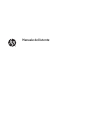 1
1
-
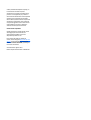 2
2
-
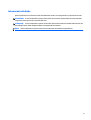 3
3
-
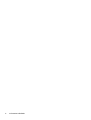 4
4
-
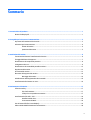 5
5
-
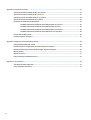 6
6
-
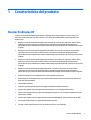 7
7
-
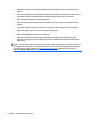 8
8
-
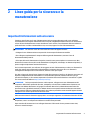 9
9
-
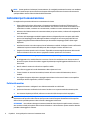 10
10
-
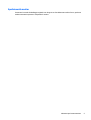 11
11
-
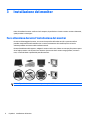 12
12
-
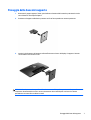 13
13
-
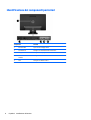 14
14
-
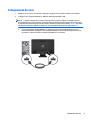 15
15
-
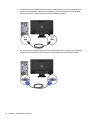 16
16
-
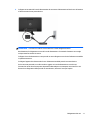 17
17
-
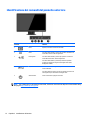 18
18
-
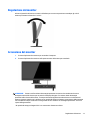 19
19
-
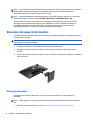 20
20
-
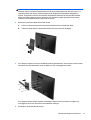 21
21
-
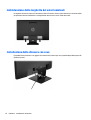 22
22
-
 23
23
-
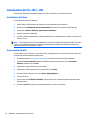 24
24
-
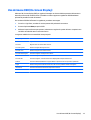 25
25
-
 26
26
-
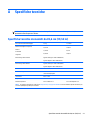 27
27
-
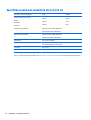 28
28
-
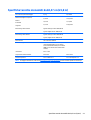 29
29
-
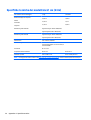 30
30
-
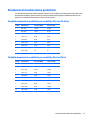 31
31
-
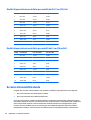 32
32
-
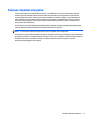 33
33
-
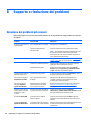 34
34
-
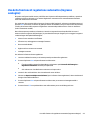 35
35
-
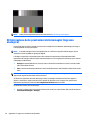 36
36
-
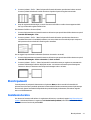 37
37
-
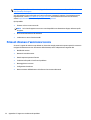 38
38
-
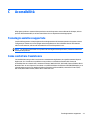 39
39
HP ProDisplay P202va 19.53-inch Monitor Manuale del proprietario
- Categoria
- TV
- Tipo
- Manuale del proprietario
- Questo manuale è adatto anche per
Documenti correlati
-
HP ProDisplay P231 23-inch LED Backlit Monitor Manuale utente
-
HP ProDisplay P17A 17-inch 5:4 LED Backlit Monitor Manuale utente
-
HP ProDisplay P202 20-inch Monitor Manuale utente
-
HP EliteDisplay E243i 24-inch Monitor Manuale del proprietario
-
HP EliteDisplay E273m 27-inch Monitor Guida utente
-
HP EliteDisplay E273q 27-inch Monitor Manuale del proprietario
-
HP Z25n 25-inch Narrow Bezel IPS Display Manuale utente
-
HP EliteDisplay E230t 23-inch Touch Monitor Manuale utente
-
HP N270c 27-inch Curved Display Manuale utente
-
HP ProDisplay P203 20-inch Monitor Manuale utente